Windows Media Player 12 라이브러리를 다시 작성하는 방법

Xbox 360 또는 Windows Mobile이있는 경우모든 음악과 미디어를 동기화하는 가장 좋은 방법은 Windows Media Player 12입니다. 슬프게도 이미 라이브러리를 새로 고치거나 깔끔하게 유지하는 데 문제가있을 수 있습니다.
그러나이 간단한 단계만으로 몇 번의 클릭만으로 음악 라이브러리를 재구성 할 수 있습니다.
Windows Media Player 12 라이브러리를 다시 작성하는 방법
1 단계 – Windows Media Player 네트워크 공유 서비스 비활성화
우선, Windows Media Player가 닫혀 있는지 확인하십시오. 시작한다, 딸깍 하는 소리 그만큼 Windows 시작 메뉴 보주 과 유형 services.msc 검색 창에 그때 프레스 들어가다 열다 서비스 창문.
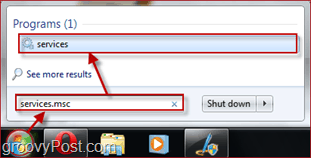
로부터 서비스 창 찾기 Windows Media Player 네트워크 공유 서비스. 비활성화하려면 권리–딸깍 하는 소리 그것과 고르다 중지. 프로세스가 중지되는 동안 작은 대화 상자가 일시적으로 나타날 수 있습니다.
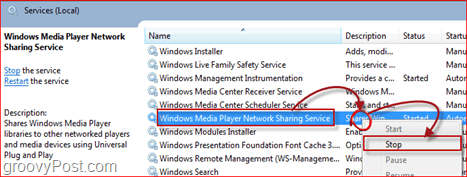
2 단계 – 라이브러리 데이터베이스 파일 삭제
서비스 창을 열어 두십시오. 나중에 몇 개의 파일을 제거한 후이 서비스를 다시 활성화하려면 나중에 다시 필요합니다.
열어 탐침 과 검색 당신의 방법 :
% USERPROFILE % AppDataLocalMicrosoftMedia Player.
여기에서 이름이 지정된 모든 파일을 삭제하십시오. CurrentDatabase_***.wmdb 과 LocalMLS _ *. wmdb. (경고 – LocalMLS _ *. wmdb 파일이 여러 개 있습니다. 모두 삭제하십시오!) (노트 - "*"는 임의의 숫자를 나타내며 각 컴퓨터마다 숫자가 다르므로 파일이 무엇인지 정확히 알 수는 없습니다. 그러나 파일은 몇 개뿐이므로 쉽게 찾을 수 있습니다.)
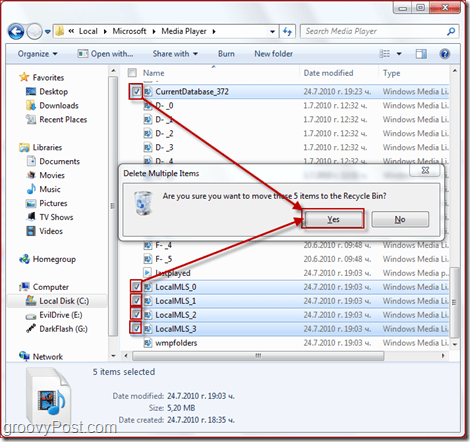
3 단계 – Windows Media Player 네트워크 공유 서비스를 다시 사용하도록 설정
이제 탐색기 창을 닫고 서비스 창. 로부터 서비스 창, 찾을 Windows Media Player 네트워크 공유 서비스 하지만 이번에는 마우스 오른쪽 버튼 클릭 고르다 스타트. 프로세스가 자체적으로 활성화되는 동안 작은 대화 상자가 일시적으로 나타납니다.
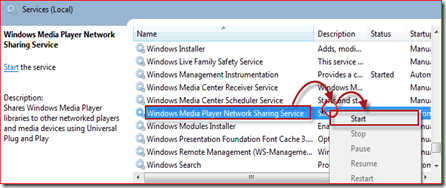
4 단계 – 라이브러리 새로 고침
이제해야 할 일은 WMP 12를 엽니 다 도서관이 스스로 재건되는 것을 지켜보십시오. 가지고있는 노래의 양과 컴퓨터 속도에 따라이 프로세스는 30 초에서 15 분까지 걸릴 수 있습니다. 내 작은 429 트랙 라이브러리의 경우 2 분도 채 걸리지 않았습니다. 모두 내 운동 기록 (예, 그들 모두)에 앨범 아트 및 기타 모든 정보가 태그되어 있습니다.
결론:
이 트릭은 언제나 당신을 도울 것입니다WMP 12의 라이브러리 문제가 있습니다. 그러나 Windows 7 서비스 팩 1을 일반 사용자에게 구입하면 미디어 플레이어 문제 및 기타 성가신 문제를 모두 잊을 수 있기를 바랍니다.










코멘트를 남겨주세요